百度浏览器怎么关闭小说阅读模式?百度浏览器是很多年轻人都喜欢使用的一款手机软件,我们可以在这里使用各种功能进行问题处理,这里还有海量的资源可供用户获取,很多用户都非常喜欢使用百度浏览器进行小说阅读,当我们在阅读小说的时候会开启小说阅读模式进行纯净观看,但很多人都不知道怎么关闭这个模式,因此浏览器之家小编特意为你们带来了百度浏览器快速关闭小说阅读模式操作攻略。
百度浏览器快速关闭小说阅读模式操作攻略
1、打开百度浏览器,如下图所示
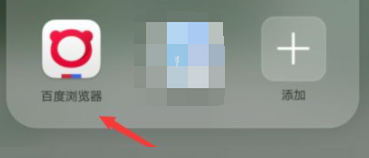
2、百度浏览器界面里,点开下下方右侧第二个,如下图所示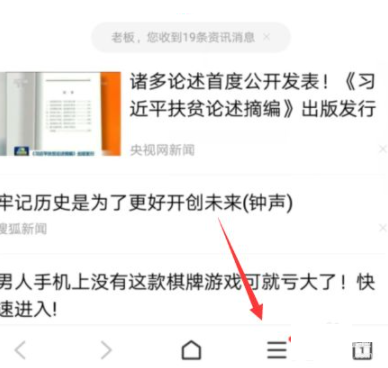
3、下方弹窗左移画面,如下图所示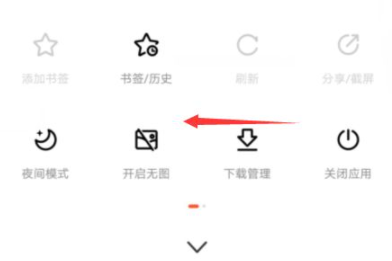
4、打开【设置】,如下图所示
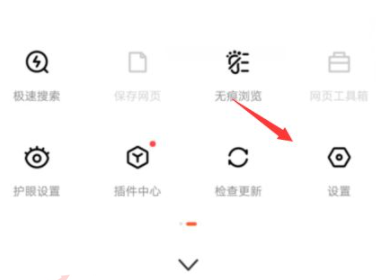
5、将【小说阅读模式】关闭即可,如下图所示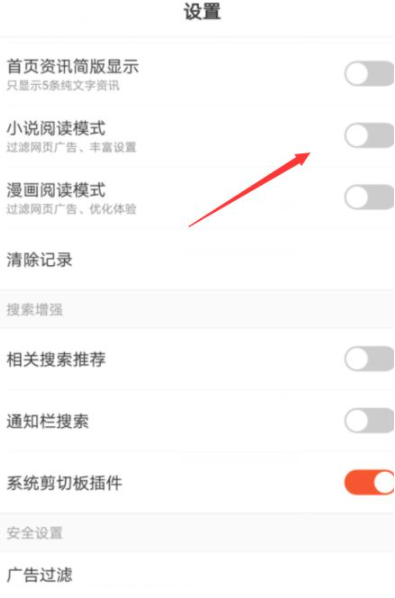
以上就是小编今天为你们带来的关于百度浏览器怎么关闭小说阅读模式-百度浏览器快速关闭小说阅读模式操作攻略,想获取更多精彩内容请前往浏览器之家。
















